node.js 파일을 실행하기 위해서 터미널을 자주 사용하는데, 이럴 때마다 매번 디렉터리를 변경해주고 실행하는 것이 여간 귀찮은 일이 아니다.
그래서 이번 시간에는 Script 파일(.command 파일을 사용할 것이다)을 이용하여 터미널에서 명령어를 실행하는 방법을 알아보려고 한다.
매우 간단하지만 아주 유용한 방법이다.
먼저 TextEdit를 열어, 새로운 도큐먼트를 만든다. 기본적으로 .rtf로 만들어지게 되는데, 아래와 같이 Format에 Make Plain Text를 눌러 .txt 파일로 변경해 준다.

그리고 Terminal에서 실행하길 원하는 명령어들을 입력해 준다.
나는 Documnet 디렉터리의 어떤 파일들이 있는지 확인하기 위해 아래와 같이 입력해 주었다.

그다음 아래와 같이 파일명을 test로 입력하고, 확장자를 command로 입력하여 Desktop에 저장한다.

그러고 나서 Desktop에 저장된 test.command 파일을 열어 보면 다음과 같은 메시지가 나온다.

적절한 권한이 없다는 내용인데, 이는 test.command 파일의 보호 모드를 변경하여 해결할 수 있다.
다음과 같이 Terminal을 열고, 기존에 Desktop에 저장한 test.command의 파일 모드를 다음과 같이 변경해 준다.
각각의 명령어는 다음과 같은 의미이다.
- chmod: 파일의 보호 모드 설정
- u: user
- +: 권한 추가
- x: 실행
따라서 전체 명령어는 "입력된 파일에 대해 user에게 실행 권한을 추가한다"는 의미이다.

참고로 파일의 경로는 아래와 같이 info 창에서 Where: 뒤를 복사하거나, 파일에서 오른쪽 마우스 버튼을 클릭한 뒤 option키를 눌러 Copy "파일명" as Pathname을 눌러 복사할 수 있다.
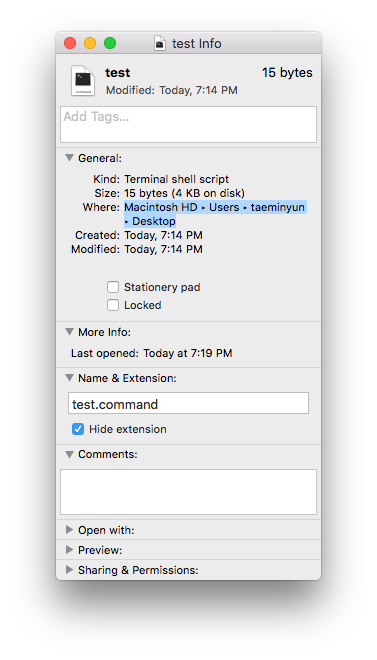
이제 다시 Desktop에 있는 test.command 파일을 열어 보면, 다음과 같이 터미널이 실행되고, test 파일에 입력된 명령어들이 순차적으로 실행되는 것을 확인할 수 있다.

'프로그래밍 > 기타' 카테고리의 다른 글
| iOS 앱 개발자로 취업하기 2 (0) | 2021.12.21 |
|---|---|
| iOS 앱 개발자로 취업하기 1 (2) | 2021.12.21 |
| 같은 계정으로 다른 컴퓨터에서 git 사용하기 (0) | 2021.07.06 |
| .gitignore 사용하기 (0) | 2021.06.26 |

